第 4章 使用 Solaris Web Start
本章解釋如何使用 Solaris Web Start 公用程式以僅安裝 Solaris 軟體產品包裝盒的內容。有關使用 Web Start 在安裝 Solaris 作業環境後,從產品 CD 安裝軟體的資訊,請參閱 "用 Solaris Web Start 增加軟體"
For instructions on tasks you can perform, turn to:
For background and reference information, turn to:
在使用 Solaris Web Start 之前,請確定參照 Solaris 版次注意事項來替您的系統找出是否有此安裝方法的限制。
有關計畫安裝或選擇安裝方法的一般指令,請參照 第 1章, 計畫並開始安裝。
什麼是 Solaris Web Start?
Solaris Web Start 是 Sun 安裝軟體的點按"虛擬助理"。
經由 Solaris Web Start,您可以很輕易地選擇並安裝 Solaris 軟體產品包裝盒中所有的軟體,包括 Solaris 軟體群組、SolsticeTM 公用程式以及其它隨附的軟體。
使用 Solaris Web Start 來確實地選擇軟體組合以適合您的需要,或只要按一下內定安裝按鈕以立即安裝內定軟體選擇。
Solaris Web Start 如何運作?
Solaris Web Start 讓您選擇想要安裝在您機器上的軟體,並建立反映您的軟體選擇(或內定選擇)的設定檔。Solaris Web Start 使用 Solaris JumpStartTM 公用程式自動讀取設定檔,因此以最小介入來安裝 Solaris 軟體與其它選擇的軟體產品。
Solaris Web Start runs in a portable, web browser-based environment. This means you can run Solaris Web Start from a web browser on any desktop platform networked to your server.
If you're setting up a machine that includes a CD-ROM drive, frame buffer, keyboard, and monitor, you can run Solaris Web Start directly from that machine.
Modes of Operation
There are two ways to use Solaris Web Start:
Local mode - If you run Solaris Web Start from the machine you're setting up, Solaris Web Start writes the profile to disk and uses that profile information when you select and confirm the Install Now option. Your computer system must include a CD-ROM drive, frame buffer, keyboard, and monitor.
有關 Solaris Web Start 的內定行為與限制
表 4-1摘要 Solaris Web Start 允許以及不允許您做的事,以及其內定所做的事。
表 4-1 Solaris Web Start 的內定行為與限制|
內定為 ... |
讓您 ... |
不讓您 ... |
|---|---|---|
|
在系統磁碟上建立 root 與交換分割區 |
變更分割區大小 |
- |
|
設定系統磁碟 |
在自訂的安裝選項中使用佈局檔案系統設定其它磁碟 |
- |
|
建立隨附軟體的 /opt 分割區 |
建立其它的分割區與檔案系統 |
在 /opt |
|
之外的分割區中儲存隨附的軟體 安裝 Solaris 作業環境的英文版 |
額外選擇安裝區域的 Solaris 版本 |
省略 Solaris 作業環境英文版的安裝 |
Solaris Web Start 依照內定動態決定安裝何種產品。此決定是依據:
-
您購買的是哪一種產品
-
您正在安裝伺服器或桌上管理系統
-
您正在安裝的 Solaris 語言為何
-
您電腦的開機磁碟有多大
Solaris Web Start 介面永遠反映出適合您的情況的內定值。當您選擇內定安裝選項時, 這些內定值會以表的形式做成摘要。
產品特定的內定值
有些內定決定是以產品基礎由 Solaris Web Start 所做成的。對於 Solaris 文件,Solaris Web Start 安裝伺服器與資料套裝軟體兩者。如果您只想要這些套裝軟體其中之一, 在執行 Solaris Web Start 之後,手動安裝它。
多重磁碟系統上內定安裝的限制
如果您正在有多重磁碟的系統上安裝軟體, 您應該察覺到內定安裝選項只設定系統磁碟。 作業系統將不會認出其它磁碟,除非您在其上手動設定檔案系統、 裝載檔案系統並在/etc/vfstab 中為其建立登錄。 有關詳細資訊,請參閱 系統管理指南,第 I 冊 的 "管理檔案系統" 章,以及 格式 的參考線上援助頁。
如果您想要 Solaris Web Start 在您的系統中設定 所有的 磁碟, 請使用自訂安裝選項並使用佈局檔案系統選擇這些磁碟。
關於主從式安裝模式
Solaris Web Start的主從式模式, 讓您即使在您要載入軟體的機器不支援圖形使用者介面的情形下, 也能利用瀏覽程式來進行容易且便利的安裝。
主從式模式的作業
圖 4-1顯示當您以一般的方式啟動Solaris Web Start時,會產生什麼樣的情況( 請參閱"在主從式模式下執行Solaris Web Start")。
圖 4-1 主從式模式的工作流程
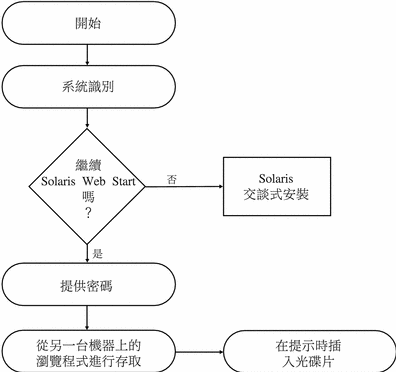
系統識別工具會請您提供您新增到網路上的這台機器之系統和網路資訊, 這是Sun安裝程序的標準步驟。
在您完成輸入系統識別資訊後,Solaris Web Start會發出通知, 告訴您您的機器沒有圖形的支援。
You cannot run Solaris Web Start on this system - it requires a bitmapped graphics display. |
此時,您可結束Solaris Web Start, 並使用標準的Solaris Interactive Installation(Solaris交談式安裝) 程式;或者您可選擇繼續Solaris Web Start的主從式模式。
You have two options:
---------------------
[1] Continue running Solaris Web Start using a browser window on
another machine connected over the network.
[2] Run a standard Solaris interactive installation.
|
如果您選擇繼續,Solaris Web Start會要您提供密碼。 這個辨證密碼和您其它的密碼都不一樣:它會限制可以用 Solaris Web Start在您機器的網路上安裝軟體的使用者。
接下來, Solaris Web Start會說明您如何從網路上執行安裝, 它的步驟是到另一台機器, 然後將您的全球資訊網瀏覽程式指向某個特殊的URL(Uniform Resource Locator)位均C
如果您按照這些說明指示來進行的話, 您很快就會看到Solaris Web Start 的圖形使用者介面出現在您的全球資訊網瀏覽程式中。

有關使用具有安裝伺服器的 Solaris Web Start
在電腦上安裝 Solaris 軟體典型的方法就是經由系統的 CD-ROM 光碟機。然而, 您可以經由網路來代替從系統的 CD-ROM 光碟機安裝 Solaris。
如此作包含了設定 安裝伺服器:存有 Solaris 軟體影像的機器。此影像可以經由網路傳輸到其它電腦, 因此您可以輕易地執行重複安裝。
設定安裝伺服器與執行以網路為基礎的安裝的詳細資訊遠超過此文件的範圍 (請參閱 Solaris 進階安裝指南)。然而, 若要以 Solaris 影像設定安裝伺服器,您可以連同它一起使用 Solaris Web Start 。
Getting Started
On the client side, instead of typing boot net to start the network-based installation, type:
# boot net - browser |
Note that there are spaces both before and after the hyphen. This command displays Solaris Web Start.
Solaris Web Start 安裝伺服器處理
以平常的方法使用 Solaris Web Start,選擇想要的軟體與配置, 或接受內定值。
Solaris Web Start 對照安裝伺服器上的影像來檢查您的選擇。 如果您要求的軟體存在於安裝伺服器上, 它會經由網路傳輸並安裝於客戶機上。 如果您要求的特定程式不存在於安裝伺服器上,Solaris Web Start 會提示您供應適合的 CD-ROM。
有關人工檔案系統佈局
Solaris Web Start 自動為您佈局檔案系統,並反映 Solaris 交談式安裝程式所作的事。
Solaris Web Start 自動提供的檔案系統配置幾乎對於任何情況都是適當的。然而, 如果下列情況發生,您可能會考慮人工佈局檔案系統:
-
某些您需要安裝的其它產品不包括在您的產品包裝盒中, 而且這些產品必須共用產品包裝盒中隨附軟體所使用的相同檔案系統( root、/usr 與 /swap)。
-
您的經驗是,由 Solaris 交談式安裝所提供的檔案系統並不適用於您的情形。
如果您真的需要手動佈局檔案系統, Solaris Web Start 會提供您輕易執行的工具。 一系列簡單的螢幕將設定檔案系統的工作分解成可管理的部分,在其中, 您可以:
-
選擇您所想要的磁碟
-
選擇您所想要的檔案系統
-
建立、重新命名、移動、刪除、 擴展或縮小檔案系統
-
查看您的選擇的摘要並加以確認
註解 -
編輯檔案系統需要進階系統管理者的知識。 除非您在此範圍中有經驗,不然您不應變更檔案系統佈局。
在本端模式執行 Solaris Web Start
您要如何執行Solaris Web Start, 乃是根據您所使用的模式來決定。請參閱"Modes of Operation"
在您開始之前
對於各種模式的說明。 這個程序適用於從包裝中取出的新機器。 如果是已經在使用的機器,請參閱"安裝到先前已有安裝的機器上"。
請按照隨硬體附上的說明指示,將機器從包裝中取出並加以安裝設定。
在本端模式下執行
在主從式模式下執行Solaris Web Start
您要如何執行 Solaris Web Start,乃是根據您所使用的模式來決定。請參閱"Modes of Operation"
在您開始之前
對於各種模式的說明。這個程序適用於從包裝中取出的新機器。 如果是已經在使用的機器,請參閱"安裝到先前已有安裝的機器上"。
請按照隨硬體附上的說明指示, 將機器從包裝中取出並加以安裝設定。您需要將一部文數字型的終端機或 tip(終端介面處理機) 的線路連到電腦的串列通訊埠, 才能看到控制台的訊息並提供系統識別資訊。
在主從式模式下執行
-
將Solaris 光碟片插入光碟機中。
-
打開系統的電源 。
-
依照系統要求提供系統識別資訊。
系統識別工具會請您提供您新增到網路上的這台機器的系統和網路資訊。
最後,Solaris Web Start會發出通知, 告訴您您的機器沒有圖形的支援。
You cannot run Solaris Web Start on this system - it requires a bitmapped graphics display. You have two options: --------------------- [1] Continue running Solaris Web Start using a browser window on another machine connected over the network. [2] Run a standard Solaris interactive installation. -
確定您想要繼續Solaris Web Start。
鍵入適當的選項號碼 ,然後按下Return或Enter鍵。
-
提供一個Solaris Web Start辨證密碼。
這個密碼是要用來防止別人在您的系統上進行安裝。 請記住這個密碼:您從客戶機的瀏覽程式來使用您的伺服器時, 需要用到它。
-
按照電腦螢幕上顯示的說明來進行。
將您的全球資訊網瀏覽程式指向所指示的位置,來使用Solaris Web Start 。
安裝到先前已有安裝的機器上
Solaris Web Start 不會安裝Solaris的升級。不過,您可以將較新的Solaris版本, 安裝到一台已有Solaris的系統上。
安裝 Solaris到已安裝有(舊版)Solaris的系統上, 會破壞之前儲存在這個系統磁碟內的所有軟體和資料。 依照系統磁碟的大小以及您選擇要安裝的軟體,Solaris Web Start 可能也會破壞其它磁碟上現有的資料。
-
將 Solaris 光碟片插入光碟機內。
-
到系統的ok 提示。
在SPARCTM系統上,您可以在按下A 鍵時,同時按下L1或Stop鍵,這樣即可出現ok的提示。
-
鍵入 boot cdrom - browser
請注意分號(-) 的左右兩邊均各空一格。
-
確認您想安裝到現有的軟體上。
當Solaris Web Start偵測到您的機器上已經有作業系統軟體時, 它會要求您確認您想將新軟體安裝到原來的軟體上。
[1] Reinstall everything using Solaris Web Start. [2] Upgrade software using Solaris Interactive Installation. Type 1 or 2, then press the Return key=>
-
如下進行,視您正在使用的模式而定。
-
如果您正在使用區域模式, 到第 8 步。
-
如果您正在使用主從模式,到第 6 步。
-
-
提供所要求的系統識別資訊。
系統識別工具要求您供應有關您正在增加至網路的機器的系統與網路資訊 。
最後,Solaris Web Start 會發出您的機器缺乏圖形支援的通知。
您無法在此系統上執行 Solaris Web Start - 它需要位元映射圖形顯示。您有兩種選項: --------------------- [1] 在另一台與網路連線的機器上,使用瀏覽器視窗繼續執行Solaris Web Start。 [2] 執行標準的Solaris 交談式安裝
-
確定您希望繼續進行 Solaris Web Start 。
輸入正確的選項號碼,然後按 Return 或 Enter 鍵。
-
遵循螢幕上的指示。
如果您正在執行 Solaris Web Start,在主從式模式下,您將會要求提示提供一個辨證的密碼,並在您的網路瀏覽器上指向適當的網點,然後您才能存取Solaris Web Start。
如果您正在執行 Solaris Web Start 在區域模式下, 瀏覽器視窗會出現在您的電腦螢幕上。
- © 2010, Oracle Corporation and/or its affiliates
